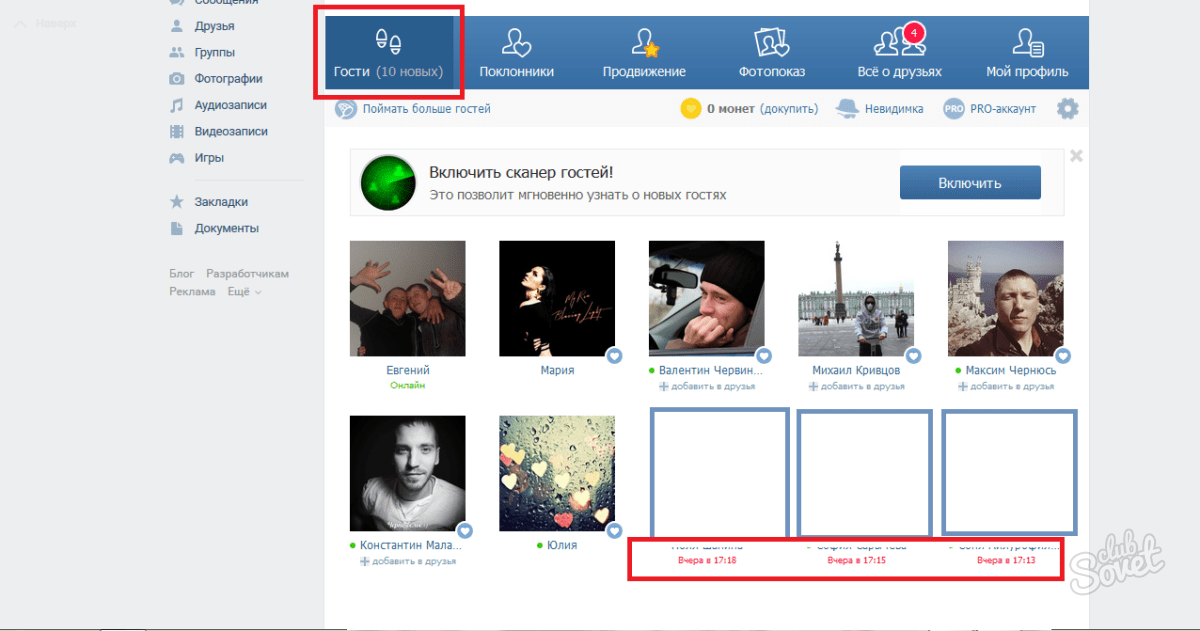Играйте с друзьями с помощью Game Center
Отправляйте запросы на добавление в друзья, управляйте своим профилем, получайте достижения и состязайтесь на всех устройствах с помощью Game Center.
Создание профиля Game Center
Узнайте, как создать профиль с персонализированным изображением Memoji и настраиваемыми инициалами.
На iPhone, iPad или iPod touch
- Откройте приложение «Настройки». Прокрутите экран вниз до варианта Game Center и выберите его.
- Если приложение Game Center выключено, включите его и выполните вход с использованием идентификатора Apple ID.

- Нажмите поле «Псевдоним», чтобы ввести имя, которое ваши друзья увидят в ходе совместной игры. Если вы не можете придумать имя, можно выбрать один из предложенных вариантов, сгенерированных случайным образом.
- Чтобы персонализировать картинку, которая будет отображаться вместе с псевдонимом, нажмите кнопку правки в кружке в верхней части страницы. Здесь можно создать изображение Memoji, использовать уже имеющееся или настроить внешний вид инициалов псевдонима.
На компьютере Mac
- Откройте приложение App Store.
- Если приложение Game Center выключено, включите его и выполните вход с использованием идентификатора Apple ID.*
- Откройте меню Apple > «Системные настройки» и нажмите «Учетные записи интернета».
- Чтобы ввести имя, которое ваши друзья увидят в ходе совместной игры, нажмите свой идентификатор Game Center, затем нажмите кнопку «Подробнее».
 Если вы не можете придумать имя, можно выбрать один из предложенных вариантов, сгенерированных случайным образом.
Если вы не можете придумать имя, можно выбрать один из предложенных вариантов, сгенерированных случайным образом. - Чтобы персонализировать картинку, которая будет отображаться вместе с псевдонимом, вернитесь в приложение «Настройки» на iPhone, iPad или iPod touch. Прокрутите экран вниз до варианта Game Center и выберите его. Здесь можно создать изображение Memoji, использовать уже имеющееся или настроить внешний вид инициалов псевдонима.
Узнайте, как используется ваш профиль Game Center
Добавление друзей
В Game Center можно добавлять друзей.
На iPhone, iPad или iPod touch
- Откройте приложение «Настройки». Прокрутите экран вниз до варианта Game Center и выберите его.

- Нажмите «Добавить друзей».
- Введите номер телефона или адрес электронной почты пользователя, которому нужно отправить запрос на добавление в друзья в Game Center. Также можно нажать кнопку добавления , чтобы пригласить пользователя из списка контактов. После того как этот пользователь примет запрос в приложении «Сообщения», вы увидите его в списке друзей.
На компьютере Mac
- Откройте меню Apple > «Системные настройки» и нажмите «Учетные записи интернета».
- Щелкните свой идентификатор Game Center.
- Щелкните «Добавить друга».
- Введите номер телефона или адрес электронной почты пользователя, которому нужно отправить запрос на добавление в друзья в Game Center. Также можно нажать кнопку добавления , чтобы пригласить пользователя из списка контактов. После того как этот пользователь примет запрос в приложении «Сообщения», вы увидите его в списке друзей.

Как удалять друзей или жаловаться на пользователей Game Center
Узнайте, как удалить пользователя Game Center из друзей.
На iPhone, iPad или iPod touch
- Откройте приложение «Настройки». Прокрутите экран вниз до варианта Game Center и выберите его.
- Нажмите «Друзья», чтобы просмотреть список пользователей, добавленных в друзья, и пользователей, с которыми вы недавно играли.
- Смахните влево имя пользователя, чтобы просмотреть дополнительные опции.
Нажмите «Удалить», чтобы удалить пользователя Game Center из друзей. При этом вы также будете удалены из списка друзей этого пользователя. Чтобы пожаловаться на профиль в связи с мошенничеством, недопустимым содержимым или какой-либо другой проблемой, нажмите «Жалоба?» и следуйте инструкциям на экране.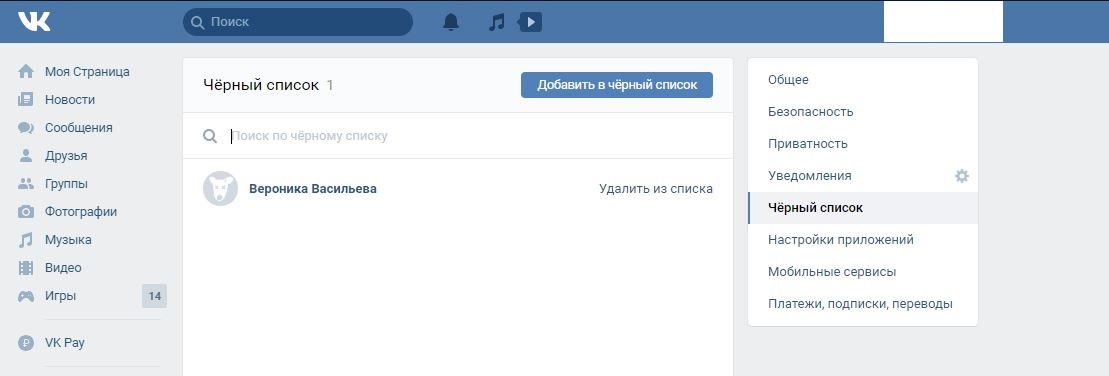
На компьютере Mac
- Откройте меню Apple > «Системные настройки» и выберите «Учетные записи интернета».
- Щелкните свой идентификатор Game Center, чтобы просмотреть список пользователей, добавленных в друзья, и пользователей, с которыми вы недавно играли.
- Щелкните имя пользователя, которого требуется удалить.
- Нажмите «Удалить», чтобы удалить пользователя Game Center из друзей. При этом вы также будете удалены из списка друзей этого пользователя. Чтобы пожаловаться на профиль в связи с мошенничеством, недопустимым содержимым или какой-либо другой проблемой, нажмите «Жалоба?» и следуйте инструкциям на экране.
 Чтобы убедиться, что вы выполнили вход с помощью идентификатора Apple ID на компьютере Mac, откройте меню Apple > «Системные настройки», выберите «Учетные записи интернета» и проверьте идентификатор Apple ID в боковом меню.
Чтобы убедиться, что вы выполнили вход с помощью идентификатора Apple ID на компьютере Mac, откройте меню Apple > «Системные настройки», выберите «Учетные записи интернета» и проверьте идентификатор Apple ID в боковом меню.Информация о продуктах, произведенных не компанией Apple, или о независимых веб-сайтах, неподконтрольных и не тестируемых компанией Apple, не носит рекомендательного или одобрительного характера. Компания Apple не несет никакой ответственности за выбор, функциональность и использование веб-сайтов или продукции сторонних производителей. Компания Apple также не несет ответственности за точность или достоверность данных, размещенных на веб-сайтах сторонних производителей. Обратитесь к поставщику за дополнительной информацией.
Дата публикации:
Как узнать, кто удалил вас из Facebook ▷ ➡️ Stop Creative ▷ ➡️
Ваш огромный список друзей в Facebook заметно сокращается. Что просходит? Все ли они были похищены инопланетянами? Нет, проще говоря, некоторые из ваших знакомых, которые явно не были богами.
Фактически, в следующих абзацах я покажу вам, как вы можете идентифицировать пользователей, которые решили удалить вас из своих контактов в Facebook, как путем проверки вашего списка друзей, так и с помощью сторонних решений, таких как расширения браузер y применения мобильные.
Итак, скажите мне: вам все еще интересно знать, кто «вычеркнул» вас из списка друзей в Facebook? Что ж, устраивайтесь поудобнее, не торопитесь, чтобы прочитать следующие параграфы и, что более важно, применить на практике «советы», которые я вам дам. Приложив немного терпения и немного удачи, вы сможете узнать, кто вы неприятный в социальной сети, основанной Марком Цукербергом. Удачного чтения и удачи в ваших «исследованиях»!
- Проверьте свой список друзей
- Расширения, чтобы узнать, кто удалил вас из Facebook
- Приложение, чтобы узнать, кто удалил вас из Facebook
Проверьте свой список друзей
Один из самых простых способов узнать, кто удалил вас из контактов Facebook, — это проверь свой список друзей. Конечно, это довольно громоздкое решение, особенно если есть много пользователей, которые, по вашему мнению, удалили вас из друзей, но это, безусловно, эффективное решение.
Конечно, это довольно громоздкое решение, особенно если есть много пользователей, которые, по вашему мнению, удалили вас из друзей, но это, безусловно, эффективное решение.
Чтобы проверить список друзей вручную, сначала подключитесь к странице входа в Facebook и войдите в свою учетную запись. Затем перейдите в свой профиль, нажав Ваше имя (в синей полосе вверху) и нажмите кнопку Друзья находится рядом с аватаркой (именно между элементами «Информация» и «Фото»).
На этом этапе введите текстовое поле Ищи своих друзей имя пользователя, который, по вашему мнению, удалил вас из Facebook, и, если поиск дает положительные результаты, ваш друг не удалил вас из Facebook. Если вместо этого вы видите формулировку Нет результатов по запросу: [nome dell’utente cercato], указанный пользователь удалил вас из числа своих друзей.
Благодаря «уловке», которую я вам только что раскрыл, вы сможете с абсолютной уверенностью узнать, кто по-прежнему является вашим другом на Facebook, а кто, однако, больше не является другом, потому что он решил вывести вас из игры.
Эту же операцию можно выполнить из приложения Facebook в Android e Ios. Все, что вам нужно сделать, это нажать кнопку ☰, выбрать элемент Друзья на открывшемся экране и найдите человека, который, по вашему мнению, удалил вас из Facebook в соответствующем текстовом поле.
Расширения, чтобы узнать, кто удалил вас из Facebook
Используйте расширения браузера — еще одно решение, которое вы можете рассмотреть, если хотите узнать, кто отписался от Facebook. Однако, прежде чем объяснять, как работают эти плагины, я хочу сказать вам, что это неофициальные решения, которые поэтому не всегда могут работать правильно.
В дополнение к этому нужно сказать, что многие из этих расширений требуют доступ к определенной личной информации присутствуют на Facebook, что может поставить под угрозу вашу конфиденциальность. Также вы можете Отслеживайте личность тех, кто удалил его из Facebook, только ПОСЛЕ установки расширений — к сожалению, вы не сможете отследить личность тех, кто удалил его из своих друзей, ДО установки плагинов. Все понятно? Что ж, тогда приступим.
Все понятно? Что ж, тогда приступим.
Кто удалил меня в Facebook? (Хром)
Одно из наиболее часто используемых расширений, чтобы узнать, дал ли нам друг отписаться от фейсбука es Кто удаляет меня из Facebook?, название, которое не оставляет сомнений в функциях этого дополнения, которое бесплатно доступно для браузера Google Chrome.
Добавить Кто удалил меня на Facebook? в Chrome, сначала подключившись к странице Интернет-магазина Chrome, на которой размещено расширение, нажмите кнопку добавлять а затем щелкните запись Добавить расширение.
Затем подключитесь к странице входа в Facebook и войдите в свою учетную запись. Затем нажмите на значок расширения Кто удалил меня на Facebook? расположен в правом верхнем углу, а на новой открывшейся странице вы увидите количество друзей, которые удалили вас из Facebook, сразу под заголовком недружественный (икона маленький человек с красным номером -1 ).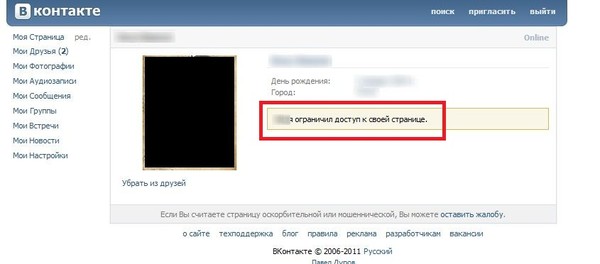
Однако внизу страницы вы также должны увидеть личность пользователя, который удалил дружбу, вместе с фотографией профиля. Я использую условие «следует», потому что из проведенных мною тестов эта информация не всегда отображается правильно, но это также может быть временной проблемой, которая скоро будет исправлена разработчиками расширения (по крайней мере, надеюсь!).
Приложение, чтобы узнать, кто удалил вас из Facebook
Хотите знать, кто удалил вас на Facebook, используя свои мобильный телефон или планшет? В этом случае вы можете использовать приложения, которые позволяют узнать, кто удалил вас на Facebook.
Также в этом случае следует сказать, что результат не всегда гарантирован, потому что они являются неофициальными решениями, которые, среди прочего, требуют доступа к некоторым личным данным, относящимся к вашему профилю (что представляет собой потенциальный риск для конфиденциальности).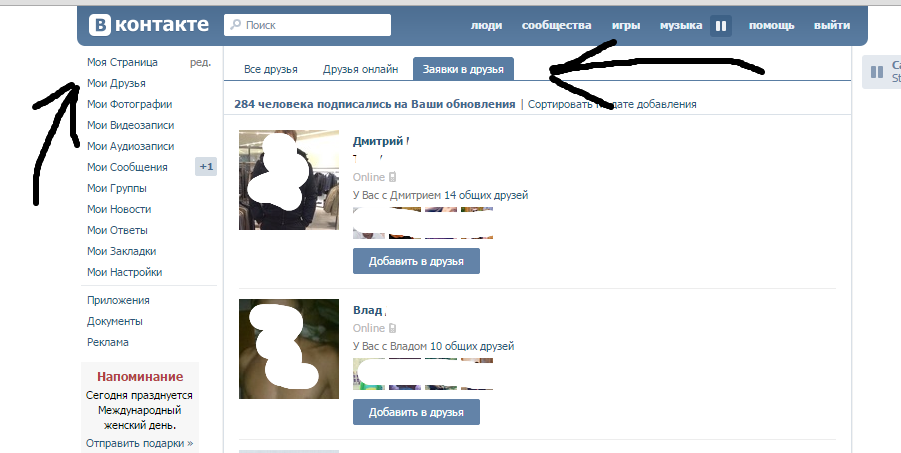 Как бы то ни было, позвольте мне теперь проиллюстрировать, как они работают.
Как бы то ни было, позвольте мне теперь проиллюстрировать, как они работают.
Кто меня стер? (Android)
Одно из самых известных приложений, которое предупреждает вас, когда пользователь удаляет нас из списка друзей Facebook, — Кто меня удалил?: Это полусвободное решение, доступное только для Android, благодаря которому вы сможете найти пользователей, которые удалили вас из своих контактов, заблокировали вас или приняли ваши запросы на добавление в друзья. Я определяю это решение как полусвободное, например, Кто меня удалил? предлагает покупки в приложении от 4,99 евро, что позволяет удалить (раздражающие) рекламные баннеры, присутствующие в приложении.
После скачивания Кто меня удалил? на вашем устройстве запускаем приложение, ставим галочку напротив пункта Я прочитал и принимаю Политику конфиденциальности при сборе данных (давая согласие, вы позволяете приложению получить доступ к вашей личной информации в вашем профиле Facebook) и войдите в свою учетную запись Facebook, нажав синюю кнопку Войти через Facebook.
После того, как вы вошли в систему, нажмите глаз расположен вверху и убедитесь, что на элементе стоит галочка Друг, который забрал твою дружбу. Затем перезагрузите страницу, нажав на символ две стрелки размещен сверху. Если пользователь удалил вас из списка друзей, вы увидите формулировку Удаленные Друзья затем следует фотография и имя пользователя, о котором идет речь.
Нет друзей (iOS)
Если у вас есть устройство в наличии IosВы можете попробовать узнать, какие пользователи удалили вас из Facebook, используя Unfriended, полусвободное приложение, работа которого не слишком отличается от того, кто меня удалил?, О котором я упоминал минуту назад.
Также в этом случае, чтобы использовать приложение, необходимо разрешить доступ к вашему профилю Facebook, и вы также должны иметь дело с рекламными баннерами, которые пропитывают его (и которые могут быть удалены путем совершения покупок в приложении, начиная с 1. 09). евро за единицу).
09). евро за единицу).
После загрузки и запуска Unfriended на вашем устройстве войдите в свою учетную запись Facebook, введя свои учетные данные в соответствующие поля и нажав кнопку Войти. Затем дождитесь загрузки данных, связанных с вашей учетной записью, и нажмите кнопку изменения (в правом верхнем углу).
В этом разделе будут перечислены все изменения, связанные с вашим списком друзей: те, кто принял ваш запрос дружбы, друзья, которые его удалили, и т. Д. Вместо этого нажимая кнопку Твои друзья (вверху слева) вы можете проверить обновленный список своих друзей, как и в своей учетной записи Facebook.
Как восстановить удаленные фото Whatsapp: пошаговая инструкция
Разберёмся как восстановить удалённые фото WhatsApp со смартфонов разных производителей в случае, если хранилище было перенесено, изменено или отформатировано. Также узнаем, как восстановить данные из бэкапа и для чего нужна утилита Dr.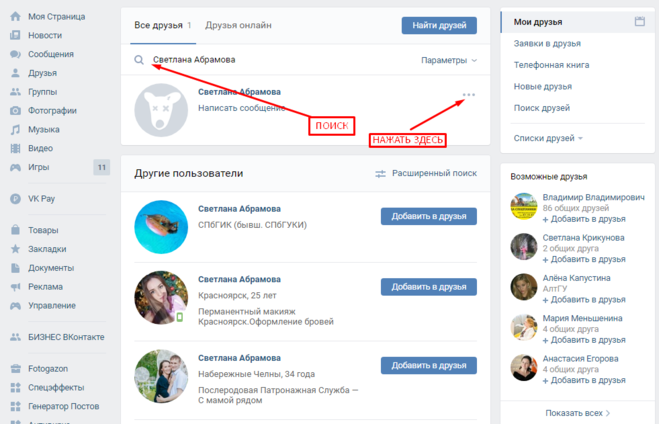 Fone. Рассмотрим альтернативные варианты получения потерянных изображений.
Fone. Рассмотрим альтернативные варианты получения потерянных изображений.
Если было изменено основное хранилище или заменена SD-карта
Если основное хранилище, в которое идёт сохранение полученных медиа файлов было заменено или перенесено, то восстанавливается все довольно просто. Скопируйте папку Ватсап /sdcard/WhatsApp/Databases из старого места и перенесите в текущее хранилище.
Например, если была заменена карта, просто, скопируйте папку в текущую. А если в качестве хранилища была выбрана CD-карта вместо внутренней памяти телефона, то и папку Ватсап перенесите туда же.
Если карта была отформатирована
Если карта памяти была отформатирована и все файлы удалены, восстановить фото помогут только специальные рекавери-программы. Например, Hetman Partition Recovery.
- Установите программу на ПК.
- Подключите телефон к компьютеру или просто карту памяти через картридер.
- Как только программа обнаружит устройство, запустите сканер.

- Затем перейдите в интерфейсе программы в папку с файлами Ватсап на карте памяти и поместите нужные снимки в список для восстановления.
Программа позволяет восстановить любые файлы с отформатированной карты памяти. Ноне всегда бывает эффективной.
Восстановление из бэкапа
Восстановить удалённые фото из WhatsApp можно через восстановление резервной копии приложения. Вариант подходит если у пользователя настроено автоматическое создание резервной копии или он самостоятельно синхронизировал данные.
- Откройте мессенджер и перейдите в настройки.
- Откройте чаты и выберите пункт «Резервная копия чатов». В этом разделе можно настроить автоматическое сохранение и восстановить файлы из последнего бекапа.
- Найти файл с копией чатов и медиафайлами можно на CD-карте устройства и Google Диске, на который сохраняются копии.
Делать резервную копию автоматически можно каждый день, неделю или раз в месяц по желанию пользователя.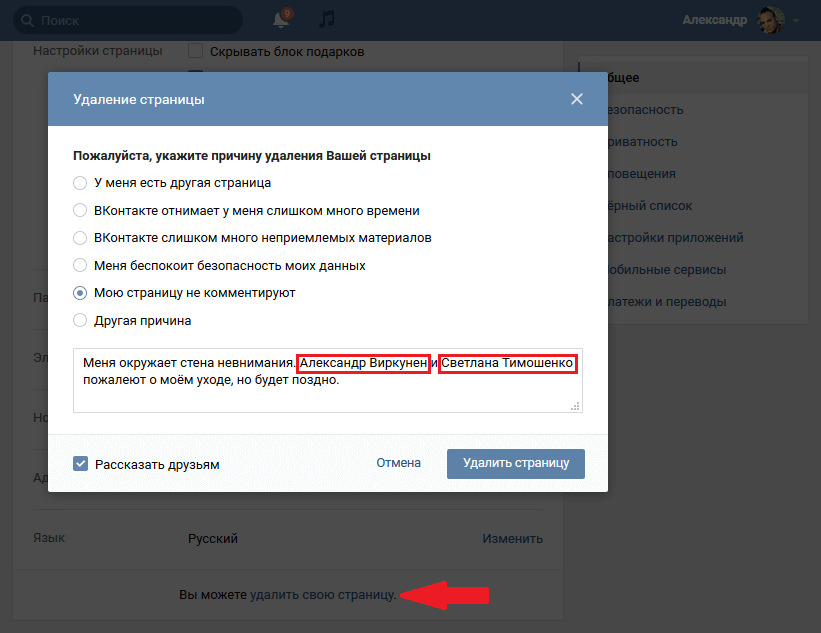
Использование Dr.Fone для iOS
Удалённые фотографии в WhatsApp на iPhone поможет восстанавливать утилита Dr.Fone. Это простое, но при этом функциональное ПО. Для восстановления удалённых фото скачайте и установите программу на ПК.
- Откройте приложение на компьютере.
- Соедините гаджет с устройством через USB.
- Дождитесь распознавания устройства и запустите сканирование.
- Дождитесь результатов и выберите нужные файлы.
Программа также восстанавливает резервные копии из iTunes и iCloud. Утилита распространяется на платной основе, имеется пробный период для тестирования возможностей софта.
Запрос фото у собеседника
Кроме того, пользователь всегда может попросить по Ватсапу вернуть собеседником удалённое фото. Так как у второго участника беседы медиа файлы остаются. Достаточно просто переслать нужное изображение, и оно вновь окажется в галерее.
Пожаловаться на контентЧто делать, если мужчина обиделся и игнорирует вас?
Мужчина обиделся и игнорирует вас? Какую стратегию поведения выбрать в таком случае? Как вести себя с другом или партнером, чтобы не испортить отношения окончательно? Если вы не знаете, что делать с мужскими обидами, то об этом, мои милые, я вам подробно расскажу.
5 признаков того, что парень затаил обиду
Понять, что ссора с любимым человеком заставила его серьезно переживать, не так сложно. Вот признаки, которые помогут вам в этом:
- Он старается сократить время разговора, не проявляет эмоций при общении вживую или по телефону, отвечает, в основном, односложно, предпочитая звонкам смс-ки.
- Он не хочет проводить свое свободное время рядом с вами, предпочитая одиночество или компанию друзей.
- Он перестает быть нежным по отношению к вам: не делает комплименты, отказывается от тактильного контакта и секса.
- Он не посвящает вас в свои планы: может без предупреждения задержаться на работе, уехать с другом на рыбалку и т. д.
- Он огрызается, обидно подкалывает вас, указывает на ваши недостатки.
В целом, для большинства парней в такой период характерна замкнутость.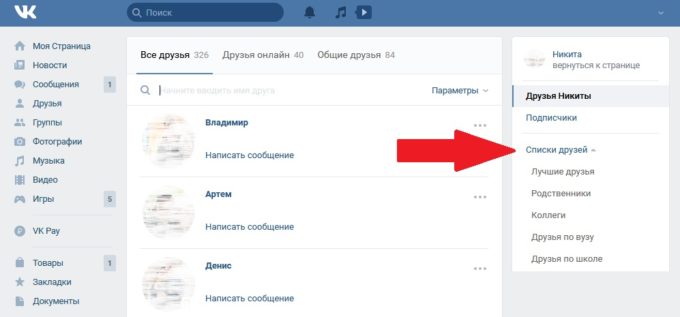 Боясь наговорить лишнего, они предпочитают переживать обиды наедине с собой.
Боясь наговорить лишнего, они предпочитают переживать обиды наедине с собой.
Как нельзя себя вести, если мужчина обиделся и игнорирует?
Долгое время считалось, что яркое проявление отрицательных эмоций оправдано только в том случае, если это делает женщина. От парней же до сих пор требуют максимальной хладнокровности в поведении. Как итог, мужчины не могут четко сказать, почему они обижаются, а девушки испытывают стресс, когда сталкиваются с такой ситуацией.
Если мужчина обиделся и игнорирует, то женщины чаще всего:
- Обижаются в ответ. Будучи не в состоянии понять, что произошло с избранником, девушка замыкается в себе.
- Проявляют характер, считая что таким образом они могут заставить мужчину забыть обиду и переключиться на другие эмоции.
- Паникуют, начиная спрашивать советы у подруг, родителей и коллег.
Все приведенные варианты поведения неправильны с точки зрения современной психологии. Если мужчина обиделся и игнорирует вас, то действовать надо иначе — и сейчас я расскажу, как.
Если мужчина обиделся и игнорирует вас, то действовать надо иначе — и сейчас я расскажу, как.
Что нужно сделать, чтобы наладить отношения?
Если мужчина обиделся и игнорирует, самое лучшее, что вы можете сделать на первых порах — оставить его в покое на пару дней. В это время эмоции в душе парня бушуют с огромной силой. Даже одного неосторожного слова с вашей стороны будет достаточно, чтобы конфликт разгорелся с новой силой.
Когда партнер немного остынет, начинайте действовать. Что делать, если мужчина обиделся и игнорирует женщину, напрямую связано с его текущим поведением. Присмотритесь к парню: как он проявляет себя по отношению к вам? Полностью игнорирует или делает это периодически (например, когда вы звоните, чтобы поинтересоваться, как у него настроение)? Для каждой ситуации существует своя схема действий.
- Он полностью прервал общение с вами.
Что делать, если мужчина обиделся, полностью игнорирует и не идет на контакт? После 2-3 дней молчания вызовите парня на откровенный разговор — только не по телефону, а лично. Скажите ему, что хотите помочь выйти из конфликтной ситуации. Вполне вероятно, что уязвленный мужчина попытается оставить ваше предложение незамеченным. В таком случае прямо скажите партнеру, что его холодность причиняет вам душевную боль.
Скажите ему, что хотите помочь выйти из конфликтной ситуации. Вполне вероятно, что уязвленный мужчина попытается оставить ваше предложение незамеченным. В таком случае прямо скажите партнеру, что его холодность причиняет вам душевную боль.
- Мужчина обиделся и игнорирует звонки или сообщения.
Как правило, с такой ситуацией сталкиваются партнеры, еще не живущие вместе. Запомните, девушки: навязчивость поведения будет вашим врагом. Желание узнать, как у парня дела или спросить о сегодняшнем настроении естественно. Но все-таки лучше выждать несколько дней, а после встретиться и обсудить конфликт.
Когда мужчина обиделся и игнорирует смс, худшее, что вы можете сделать — завалить его тоннами сообщений во всех соцсетях. Парень просто разозлится и добавит вас в черный список.
- Мужчина обиделся без явной причины.
Что делать, если мужчина обиделся и игнорирует без повода? Если такое случается достаточно часто, задумайтесь: а не хочет ли парень расстаться? Многим представителям сильного пола некомфортно напрямую заявлять о желании завершить отношения, поэтому мужчины выбирают более изощренные способы.
Если же обида без повода случилась однократно, то прямо спросите парня, что, по его мнению, стало причиной. Возможно, ему причинили боль какие-то слова или действия, на которые вы не обратили внимания.
- У парня просто такой темперамент.
«Почему парень обиделся и игнорирует меня? — спрашивают девушки. — Я ведь только пошутила! Разве это повод для страданий?» Да, если у вашего избранника меланхолический склад характера. Такие мужчины отличаются ранимостью, их легко задеть неудачной шуткой или едким замечанием.
Как себя вести, если мужчина обиделся и игнорирует? Во-первых, постарайтесь укрепить доверие в паре, это поможет мужчине чувствовать себя увереннее. Во-вторых, объясните партнеру, что не можете постоянно просить прощения, особенно если действительно ни в чем не виноваты. В противном случае, вы будете жить, как на пороховой бочке, боясь ненароком задеть слишком обидчивого мужчину.
Обида как способ манипуляции
Парень обиделся, и вам пришлось согласиться с какими-то его условиями, чтобы восстановить отношения? Девушки, приглядитесь к такому человеку внимательнее! Когда мужчина обиделся и игнорирует тебя, а затем выдвигает ряд неудобных требований, можно утверждать, что мы имеем дело с классическим абьюзером.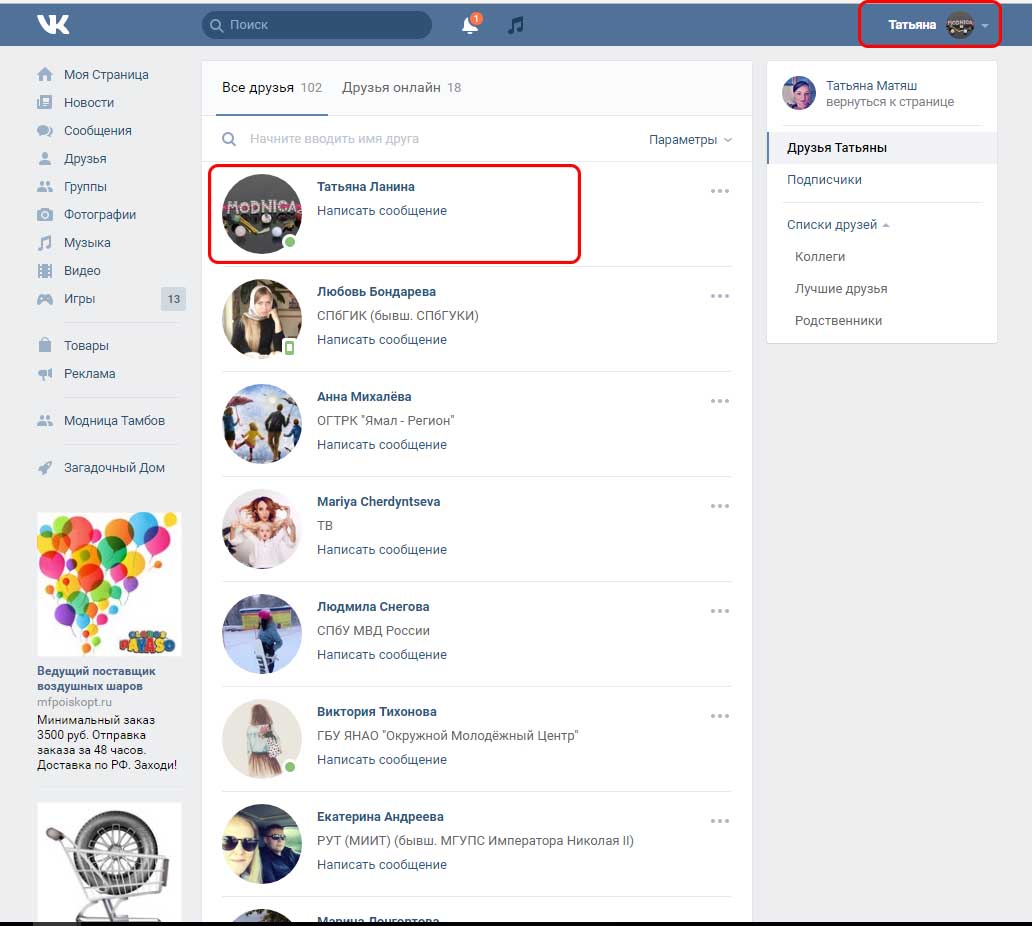
Положительно повлиять на поведение такого парня невозможно. Манипулятору просто нравится доставлять жертве страдания. Со временем выдвигаемые им условия будут только ужесточаться. Мужчина поймет, что выбранная им тактика поведения может быть применима ко всем аспектам вашего поведения, которые его не устраивают. С манипуляторами лучше сразу расставаться.
Профилактика обид
Выстраивать идеальные отношения сложно, но можно. Чтобы мужские обиды в вашей паре случались реже, читайте мою статью «Правила общения с мужчиной» и следуйте некоторым простым правилам:
- Проводите друг с другом больше времени и чаще говорите, находясь рядом. Все мы живем с разным представлением о допустимых нормах поведения, у каждого свой характер. Узнавайте партнера через разговоры!
-
Станьте друг для друга надежной опорой. Человек, чувствующий поддержку со стороны семьи, более уверен в себе и знает, что может обсудить с близкими любую свою проблему.

Если вы чувствуете, что мужчина обиделся и игнорирует, то лучшее, что можно написать ему — «давай поговорим о твоих чувствах, когда будешь к этому готов». При наличии доверия в паре откровенная беседа не заставит себя ждать, и конфликт исчерпает себя быстрее.
В рубрике «Идеальные отношения по любви» на официальном сайте Павла Ракова есть еще десятки советов, как преодолеть недопонимание в паре. Но помните, что они заработают только в том случае, если вы уделите внимание собственному психологическому развитию. Сделать это можно на моем курсе «Секреты женского счастья». С его помощью вы научитесь достойно вести себя в разных жизненных ситуациях, перезагрузите отношения с мужчиной и получите практическое руководство по созданию идеальной атмосферы в семье.
Девушки, расскажите, как вы поступаете, если мужчина обиделся и игнорирует вас после длительных отношений или в начале романа?
Настройки приватности ВК на Android: Средний уровень
Зачем: избавиться от спама в комментариях.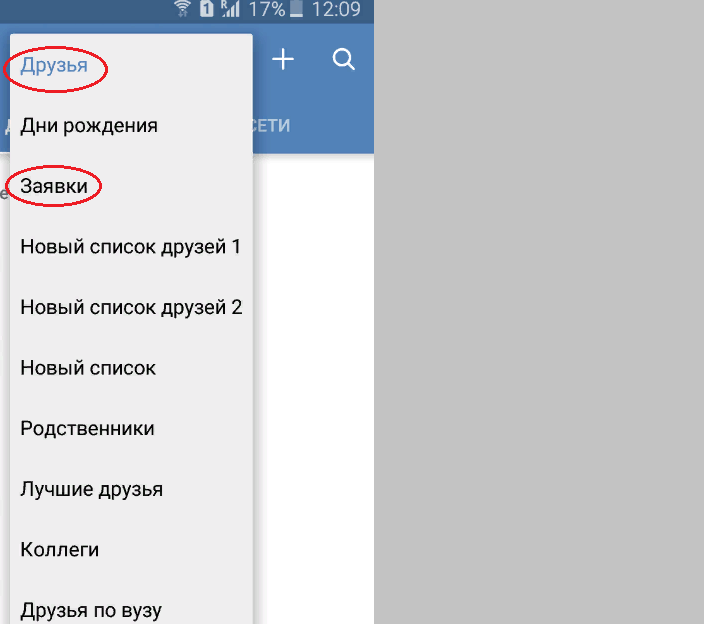
По умолчанию все пользователи ВКонтакте могут оставлять комментарии под сообщениями на вашей стене. Этим могут злоупотреблять спамеры, тролли или просто пользователи, которых вы почему-то считаете неприятными. Вы можете ограничить возможность комментировать свои сообщения несколькими способами.
Отключить комментарии к определенным сообщениям
Вы можете сделать это как при создании сообщения, так и после его публикации.
I. Чтобы отключить комментарии при создании сообщения:
- Коснитесь шестеренки в правом нижнем углу экрана, чтобы перейти к настройкам;
- Tap Отключить комментарии .
II. Чтобы отключить комментарии к уже опубликованному сообщению:
- Коснитесь значка с тремя точками в правой части заголовка сообщения;
- Выбрать Отключить комментарии .
Ограничьте круг лиц, которые могут комментировать ваши сообщения
Чтобы выбрать, кто может комментировать ваши сообщения:
- Откройте свой профиль, коснувшись значка человека в правом нижнем углу экрана;
- Коснитесь трех горизонтальных линий в правом верхнем углу экрана и выберите Настройки ;
- Перейти в раздел Privacy ;
- Нажмите Кто может комментировать мои сообщения :
- Выберите Все друзья , чтобы только ваши друзья в социальной сети могли оставлять комментарии;
- Выберите Некоторые друзья , чтобы еще больше ограничить круг лиц, которые могут комментировать ваши сообщения;
- Выберите Только я , чтобы никто, кроме вас, не мог оставлять комментарии;
- В подразделе Запрещено выберите Добавить друзей , если вы хотите запретить определенным пользователям добавлять комментарии;
- В том же подразделе выберите Добавить списки , чтобы запретить определенным группам пользователей комментировать ваши сообщения.

Полностью отключить комментарии на стене
Вы можете полностью отключить комментарии под своими сообщениями. Для этого:
- Откройте свой профиль, коснувшись значка человека в правом нижнем углу экрана;
- Коснитесь трех горизонтальных линий в правом верхнем углу экрана и выберите Настройки ;
- Перейти в раздел Счет ;
- Отключить Разрешить комментарии .
Имейте в виду, что после полного отключения комментариев на стене вы не сможете включать комментарии к определенным сообщениям.Кроме того, пункт Кто может комментировать мои сообщения в меню Конфиденциальность будет неактивен.
Давайте узнаем, кто удалился из друзей ВКонтакте. Кто удалил меня из друзей ВКонтакте Пропали друзья в ВК
Вконтакте — один из самых посещаемых сайтов русскоязычного Интернета. Благодаря ВКонтакте все ваши друзья, коллеги, соседи всегда будут с вами. Сегодня у этого сервиса 110686719 зарегистрированных пользователей, и это число постоянно растет.
Сегодня у этого сервиса 110686719 зарегистрированных пользователей, и это число постоянно растет.
Зачем нужен ВКонтакте:
— найти своих старых друзей, с которыми давно не виделись, тех, с кем когда-то учились, работали, отдыхали;
— заводите себе новых друзей;
— всегда на связи со всеми, кто вам близок.
Почему пропали друзья при работе ВКонтакте
Пользователи ВКонтакте иногда сталкиваются с такой проблемой. Через определенный промежуток времени во ВКонтакте пропадают друзья. Попробуем разобраться с этой проблемой.Почему во вконтакте пропало друзей? Причин может быть несколько:
— в некоторых случаях до исчезновения друзей кто-то из них рассылал спам-сообщения с просьбой прочитать чужое sms-сообщение. Возможно, такие аккаунты блокируют спам-боты;
— тоже может случиться из-за сбоя на сервере;
— причина может быть в том, что спам-боты взламывают вашу страницу или просто рассылают спам;
— есть еще одна причина, по которой пропало друзей . .. Это может быть связано с тем, что какой-то хакер их просто удалил.Если да, то вам нужно срочно сменить пароль. Сделайте пароль сложным, не просто «123456», но используйте буквы в дополнение к цифрам. Только не забывай об этом сам;
.. Это может быть связано с тем, что какой-то хакер их просто удалил.Если да, то вам нужно срочно сменить пароль. Сделайте пароль сложным, не просто «123456», но используйте буквы в дополнение к цифрам. Только не забывай об этом сам;
— не переходить по ссылкам сомнительного содержания;
— возможно поддельная версия программы vksaver;
— в этих случаях принято писать в техподдержку. Как бы то ни было, но у техподдержки всегда больше информации, чем у нас с вами;
— если это произошло, то, скорее всего, это вирус, который заразил ваш компьютер при переходе по спам-ссылкам.В этом случае вам нужно открыть файл hosts и удалить из него все, что связано с ВКонтакте. Ищите этот файл в папке: \ WINDOWS \ system32 \ drivers \ etc \ hosts. Чтобы открыть его, вы можете использовать обычный блокнот;
— и, наконец, проверьте подключение к Интернету. Проверьте другие приложения, использующие подключение к Интернету.
Часто бывает, что пользователь, зайдя на свою страницу ВКонтакте, обнаруживает меньшее количество друзей, чем было на момент последнего посещения. Конечно, причина этого кроется в том, что тот или иной человек отстраняет вас от друзей.
Конечно, причина этого кроется в том, что тот или иной человек отстраняет вас от друзей.
Узнать причину удаления у друзей можно исключительно самостоятельно. Однако узнать, кто именно удалил вас из друзей, можно несколькими способами. В некоторых случаях крайне важно вовремя узнавать о действиях такого рода и понимать причину удаления или отказа от подписки от вышедшего на пенсию пользователя.
Узнать, кто недавно покинул ваш список друзей, довольно просто. Для этого вы можете прибегнуть к двум наиболее удобным методам, в зависимости от ваших личных предпочтений.Каждый метод одинаково эффективен и имеет свои особенности.
Если ваш друг исчез из списка друзей, возможно, причиной этого стало удаление его страницы из этой социальной сети.
Вам не нужно использовать какие-либо специальные программы или расширения, чтобы узнать, кто удалился из списка. Это особенно актуально, когда вам нужно ввести свои регистрационные данные на стороннем ресурсе или программе, что в большинстве случаев является мошеннической атакой.
Способ 1: воспользуйтесь приложением ВКонтакте
В этой социальной сети многие приложения могут не только развлечь практически любого пользователя, но и предоставить дополнительные функции. Только одно из этих дополнений ВКонтакте может помочь вам узнать, кто покинул ваш список друзей.
Если вас не устраивает предложенное приложение, вы можете использовать аналогичные. Однако в любом случае обратите внимание на его популярность среди пользователей — она должна быть высокой.
Этот метод работает полностью независимо от вашего браузера.Главное, чтобы приложения ВКонтакте корректно отображались в интернет-браузере.
- Откройте веб-браузер, войдите на социальный сайт. Сеть ВКонтакте под своим логином и паролем и перейти в раздел через главное меню.
- Прокрутите страницу с приложениями до строки «Поиск по играм» .
- Введите имя приложения в качестве поискового запроса .

- Запускаем приложение «Мои гости» … Обратите внимание, что количество пользователей должно быть как можно большим.
- После запуска надстройки вас встретит очень привлекательный интерфейс с говорящими вкладками и элементами управления.
- Перейти на вкладку «Все о друзьях» .
- Здесь нужно перейти на вкладку «Смена дружбы» .
- В списке ниже отображается вся история изменений вашего списка друзей.
- Чтобы оставить только удаленные, снимите отметку «Показать добавления друзей» .
Основное преимущество приложения:
- полное отсутствие надоедливой рекламы;
- простота интерфейса;
- автоматическое уведомление о действиях друзей.
К недостаткам можно отнести лишь некоторую неточность в работе, присущую любым дополнениям подобного рода.
Если вы запускаете приложение впервые, данные о пользователях, удаление которых произошло относительно недавно, могут быть неточными.
Теперь вы легко можете перейти на страницу пенсионеров и узнать, почему это произошло. В этом приложении любые ошибки, связанные с неточностью предоставленных данных, сведены к минимуму. Кстати, на это указывает большая аудитория пользователей, которые с удовольствием используют приложение. «Мои гости» .
Способ 2: Вконтакте контролирует
Этот метод определения друзей-пенсионеров применим только к тем людям, которые оставили вас в качестве подписчиков.То есть, если человек не только удалил вас, но и добавил в свой черный список, то этого пользователя нельзя будет распознать таким образом.
Для использования этого метода вам понадобится абсолютно любой веб-браузер, в том числе и мобильное приложение ВКонтакте. Особо сильной разницы нет, так как ВКонтакте в любом виде имеет стандартные разделы, которыми мы и будем пользоваться.
Важно отметить, что легко отличить ваши активные приложения и удаление из друзей друг от друга.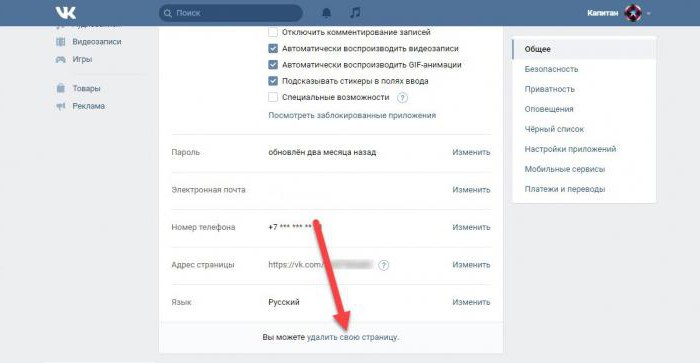 В первом случае под именем человека будет отображаться кнопка «Отменить заявку» , а во втором «Отказаться от подписки» .
В первом случае под именем человека будет отображаться кнопка «Отменить заявку» , а во втором «Отказаться от подписки» .
Обратите внимание, что кнопка «Отказаться от подписки» также будет, если ваш запрос дружбы не был одобрен ни одним пользователем.
В общем, этот способ от вас буквально ничего не требует — достаточно перейти в специальный раздел ВКонтакте. Это, конечно, можно считать положительным качеством. Однако, помимо этого, никаких преимуществ данная методика не несет из-за высокой степени неточности, особенно если вы плохо знаете список своих друзей.
Как определить друзей-пенсионеров — приложением или стандартными методами — решать только вам. Удачи!
ВКонтакте все шире расширяет свои сети, вводя огромное количество посетителей в социальный пул. Проводя время в самой популярной сегодня социальной сети Вконтакте, мы приглашаем как своих знакомых, так и тех пользователей, с которыми мы хотели бы встретиться в качестве друзей. Часто мы просто не замечаем, как люди удаляются из друзей или не подтверждаем запрос на приглашение в друзья.Но, стоит знать, что на самом деле определить, кто удалился из друзей ВК, довольно просто. В этом обзоре вы найдете инструкции и способы их выполнения.
Часто мы просто не замечаем, как люди удаляются из друзей или не подтверждаем запрос на приглашение в друзья.Но, стоит знать, что на самом деле определить, кто удалился из друзей ВК, довольно просто. В этом обзоре вы найдете инструкции и способы их выполнения.
Быстрая навигация:
Почему посетители удаляются из друзей
Люди создают себе странички, начинают общаться друг с другом и приглашают в друзья особо понравившихся новых или уже известных товарищей из реальной жизни. Некоторые люди добавляют незнакомцев в свой список друзей в количественных или деловых целях.
Так или иначе, практически каждый пользователь хотя бы раз за все время использования «ВКонтакте» сталкивался с потерей человека в своем списке контактов. После обнаружения исчезновения знакомого друга у пользователя, особенно столкнувшись с этой проблемой впервые, возникает вопрос, как именно узнать, кто ушел из друзей из своего аккаунта ВКонтакте или кто удалился из друзей со своей страницы . И это не должно удивлять, ведь на первый взгляд люди не всегда могут распознать, кого из их друзей не хватает: большое количество людей или не очень отличная память могут не позволить запомнить абсолютно всех.Но конкретное число — 30 или, скажем, 256 — можно сохранить в уме, поэтому другие данные, например, 27 или 234 вместо исходных данных, вызывают путаницу.
И это не должно удивлять, ведь на первый взгляд люди не всегда могут распознать, кого из их друзей не хватает: большое количество людей или не очень отличная память могут не позволить запомнить абсолютно всех.Но конкретное число — 30 или, скажем, 256 — можно сохранить в уме, поэтому другие данные, например, 27 или 234 вместо исходных данных, вызывают путаницу.
Не менее интересно узнать причину удаления друзей со страницы ВКонтакте. И это не так существенно, когда из списка друзей выходит незнакомец, с которым у пользователя не было близкого общения, но когда это делает близкий человек, такой поступок становится не только непонятным, но в некоторых случаях немного обидным.Для такого исхода может быть несколько важных причин.
Основная причина: Вполне возможно, что человек на другой стороне экрана просто принял решение провести «чистку» и удалить всех ненужных личностей из своих контактов, чтобы в друзьях были только лучшие друзья. , т.е. тех, кого он либо действительно понимает, либо с кем часто разговаривает и намерен «дружить» в будущем.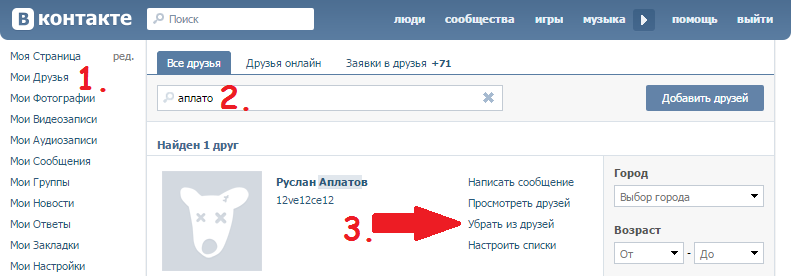 Заметив, что вас удалили, не спешите расстраиваться: зайдите на страницу человека и посмотрите, сколько у него подписчиков на данный момент.Когда осталось меньше, если не забыть, сколько их было, даже примерно до этого, значит, он, скорее всего, действительно проводил «чистку». Однако возможен и другой вариант.
Заметив, что вас удалили, не спешите расстраиваться: зайдите на страницу человека и посмотрите, сколько у него подписчиков на данный момент.Когда осталось меньше, если не забыть, сколько их было, даже примерно до этого, значит, он, скорее всего, действительно проводил «чистку». Однако возможен и другой вариант.
Причина вторая: Возможно, пользователь удалил много людей из своих друзей, чтобы у него было больше подписчиков. Особенно это актуально для тех, кто давно прибавляет себе все подряд «по количеству». Некоторые современные обыватели искренне считают, что чем больше подписчиков, тем круче они выглядят.К счастью или сожаления, это не всегда так, но прецедент остается фактом: люди хотят выглядеть солиднее и популярнее и добавлять как можно больше пользователей, а через некоторое время они их удаляют. Если вы понятия не имеете, что этот человек делает в ваших друзьях, скорее всего, он как раз из этой серии, которые «добавлены-тихо-удалены». Узнать об этом можно с помощью приложения ВКонтакте, чтобы узнать, кто удалился из друзей в ВК.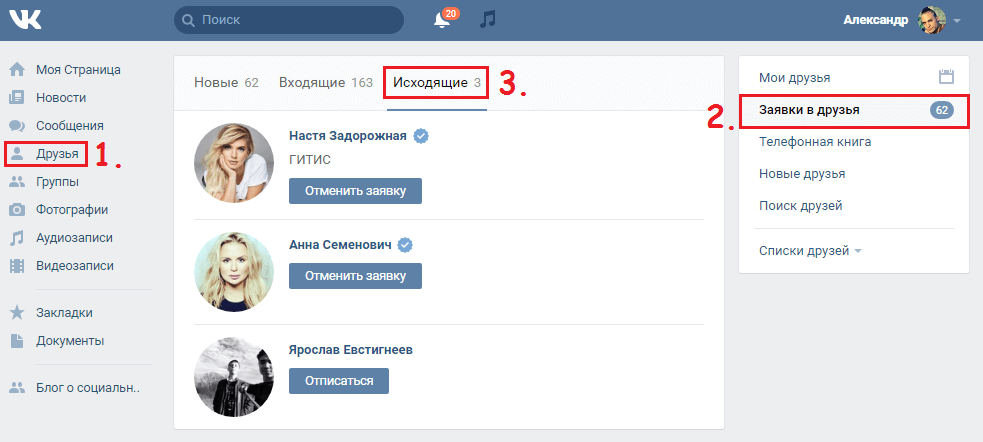
Что делать, если вас удалили из друзей ВК
Теперь у вас есть представление, как узнать, кто удалился из друзей ВКонтакте, но есть вероятность, что у вас возник вопрос: «Что делать?»
Прежде всего, если вы надеетесь, что пользователь впервые удалил вас из контактов, при этом у вас с ним хороший контакт, имеет смысл написать ему через личное сообщение вопрос о том, не удалил ли он вас намеренно из друзья.Если вам ответят утвердительно — что делать, если нет — вас могут снова добавить в список друзей. Также, если вы не часто общались с человеком и не имеете тесной связи в реальной жизни, у вас есть возможность либо остаться с ним в качестве подписчика, либо уйти оттуда, нажав «Отменить заявку и отказаться от подписки».
Даже если вас удалили из друзей без причины, вы можете найти новых друзей в любой момент, поэтому не стоит расстраиваться.
Как узнать кто меня удалил из друзей в ВК
Итак, настал самый ответственный момент, когда можно поговорить о том, как узнать, кто ушел из друзей ВКонтакте. Для этого перейдите в раздел «Мои друзья». Там вы найдете 3 пункта: «Все друзья», «Друзья в сети» и «Запросы на добавление в друзья». Нас интересует третий вариант. Заходим. Что видим: в зависимости от того, есть у вас подписчики или нет, может быть два варианта развития следующих событий:
Для этого перейдите в раздел «Мои друзья». Там вы найдете 3 пункта: «Все друзья», «Друзья в сети» и «Запросы на добавление в друзья». Нас интересует третий вариант. Заходим. Что видим: в зависимости от того, есть у вас подписчики или нет, может быть два варианта развития следующих событий:
- Перед вами вкладки «Все подписчики» и «Исходящие запросы». Как бы то ни было, нам важны исходящие запросы.
- Текст «Вы подали заявку и подписались на N человек», где N следует считать количеством удаленных друзей.Вот вы их и видите. Кроме того, специальное приложение для сайта Мои гости ВКонтакте — отличный вариант для отслеживания ушедших людей. Вот и все, чтобы вы знали, как узнать, кто удалился из друзей в вашем аккаунте ВКонтакте, ведь этот пользователь или эти люди — это те, кто осмелился поверить, что вам не обязательно быть в его списке друзей.
Хорошо видно.
Как узнать, кто добавил меня в ЧС (черный список ВК)
Помимо того, что бывают оскорбительные случаи, когда удаляются ваши собственные друзья, вы также можете столкнуться с ситуацией, когда вы попали в черный список.
Если вы хотели написать сообщение одному из пользователей, и случайно заметили, что не можете его отправить, значит, вы попали в черный список по его воле. Кроме того, есть еще один способ, заранее узнать, кто вас занес в черный список. Вы можете посмотреть КТ со своего телефона или проверить с компьютера и узнать обо всех, кто может ограничить доступ для общения.
В этом разделе мы рассмотрим эту конкретную проблему и попытаемся понять причины и последствия занесения в черный список.
Проверить, что ваша страница находится в черном списке, довольно просто — с помощью приложения под названием Blacklist & Hidden Friends. Чтобы перейти в это приложение, просто введите его название в поисковике и желаемый сайт откроется перед вами.
После того, как вы найдете сайт, приложение нужно будет запустить.
С помощью этого приложения вы можете в любой момент просмотреть список тех людей, которые добавили вас в черный список, а также вы можете увидеть скрытых друзей любого пользователя.
Сначала давайте посмотрим, кто добавил вас в черный список. Для этого вам необходимо вставить ссылку на свою страницу в соответствующее окно и нажать на кнопку для просмотра.
Итак, сканирование начнется. Важно понимать, что это приложение в первую очередь ищет только среди друзей ваших друзей. Процесс проверки занимает примерно одну минуту.
Теперь можно поговорить о причинах, по которым пользователи популярной сети добавляют друг друга в черный список.
Основная причина этого действия — нежелание общаться. Некоторые пользователи ВКонтакте способны умышленно обидеть друг друга, здесь вышеперечисленная функция работает отлично. Также черный список полезен для надоедливых рекламных рассылок, сообщения которых могут приходить в неподходящий для вас момент, например, посреди ночи.
Таким образом, следует сделать вывод, что данная функция может быть очень полезной. Также очень полезно знать, кто удалился из друзей.
По вашему запросу в списке может появиться абсолютно любой пользователь известной сети. Если отметить человека в черном списке «ВКонтакте» пользователя, то:
Если отметить человека в черном списке «ВКонтакте» пользователя, то:
- вы не будете получать от него никаких сообщений;
- он никак не сможет просмотреть вашу страницу;
- вы защищаете себя от негатива.
Как занести пользователя в черный список
Итак, как можно добавить неприятного человека в черный список ВКонтакте? Для этого вам необходимо зайти на свою страницу и выбрать из списка слева функцию «Мои настройки» — перед вами будет сформирована страница с опциями.Четвертая вкладка (вверху страницы) будет той, которая нам понадобится: «Черный список / Изолятор / Изгой» — в зависимости от того, на каком языке вы пользуетесь «ВКонтакте». После входа во вкладку перед вами формируется меню черного списка. Если у вас там еще нет пользователей, то поле будет пустым. Вверху будет окно, в правой части которого находится активная кнопка с надписью: «Добавить в черный список». В него можно добавлять пользователей по двум параметрам: фамилия и имя и / или адрес учетной записи. Если вы используете имя и фамилию пользователя, то после ввода этой информации в столбце вы увидите всех людей, у которых есть введенные параметры на странице. Если ссылка на страницу введена, ее владелец автоматически появится в списке.
Если вы используете имя и фамилию пользователя, то после ввода этой информации в столбце вы увидите всех людей, у которых есть введенные параметры на странице. Если ссылка на страницу введена, ее владелец автоматически появится в списке.
А можно как-нибудь добавить пользователя в черный список ВКонтакте? Допустим, вы можете использовать меню, расположенное прямо на его странице. Для этого нужно зайти на страницу интересующего вас человека и посмотреть меню, которое находится после списка пользовательских аудиозаписей.Будет несколько записей, одна из которых нам понадобится: «В черный список».
Вы должны знать, что этот процесс доступен только тем пользователям, которые не являются вашими друзьями. Вы также можете без труда удалять людей, занесенных в черный список ВКонтакте. При этом данная процедура возможна только в настройках аккаунта. Для этого напротив каждого человека (справа) есть функция «Удалить из списка». И знайте, что никто своими бестактными и некрасивыми действиями не должен нарушать ваше присутствие в сети: ни спамеры, ни сотрудники сетевого маркетинга, ни невоспитанные бестактные люди.
Если вы попали в черный список, вы не сможете выйти из него по собственному желанию. В качестве альтернативы можно создать вторую учетную запись и попросить человека снять ограничение на общение. Или попросите кого-нибудь из ваших общих друзей спросить его об этом.
Команда ВКонтакте подвела итоги года и анонсировала отдельное приложение «VK Video»
В этом году проделана большая работа.
Служба поддержки социальной сети «ВКонтакте» решила со всей ответственностью подойти к вопросу подведения итогов 2021 года, открыв для этого специальный раздел на сайте.До конца года там будет регулярно появляться информация о технологических достижениях и событиях, а прямо сейчас анонсирован новый продукт — отдельное мобильное приложение платформы VK Video.
Разработчики утверждают, что отдельное приложение должно стать единой точкой доступа к огромной библиотеке контента видеосервисов экосистемы ВКонтакте и предоставить зрителям новый опыт взаимодействия — возможность быстрого перехода к персонализированным коллекциям фильмов, сериалов, телепередач. шоу и другие видео.Для этого также пригодятся собственный поисковый сервис видеоплатформы и система рекомендаций, основанная на алгоритмах искусственного интеллекта.
шоу и другие видео.Для этого также пригодятся собственный поисковый сервис видеоплатформы и система рекомендаций, основанная на алгоритмах искусственного интеллекта.
Александр Тобол, CTO ВКонтакте, VK Video и VK Звонки:
«В этом году ключевым направлением технологической стратегии нашей команды было инновационное и революционное развитие технологий видео и конференц-связи, алгоритмов машинного обучения на основе платформ и ускорение доставки контента за счет оптимизации сети — так что независимо от уровня мощности устройства или стабильности сети , пользовательский интерфейс максимально удобен и удобен.
В 2021 году «ВКонтакте» одной из первых в мире внедрила передовые технологии передачи данных на основе нового интернет-протокола QUIC — мы вдвое увеличили скорость доставки контента. Кроме того, VK Calls стала первой платформой, где неограниченное количество участников может одновременно подключиться к онлайн-встрече с аудио и видео, а новая видеоплатформа VK Video уже на старте стала номером 1 в России по дневной аудитории. .
.
Отдельное настольное приложение VK Calls, которое мы запустили в этом году, и новое мобильное приложение VK Video, которое появится в 2022 году, предоставят всем пользователям VK возможность ощутить все преимущества передовых технологий нашей экосистемы. во время работы, учебы, отдыха, общения с друзьями и решения повседневных вопросов.«
В отчете о проделанной работе за этот год упоминалось, что «ВКонтакте» объявила о запуске одной из крупнейших геораспределенных сетей CDN в России и ряда собственных технологий: адаптивный стриминг видео с масштабируемой архитектурой, интеллектуальная рекомендация. система и поисковая площадка, единая шина ВКонтакте для удобной интеграции технологий с другими сервисами компании. Кроме того, ВК открыла SDK VK Calls для разработчиков ИТ-сервисов — последнее обстоятельство позволяет интегрировать большинство функций в сторонние продукты.
ВКонтакте уделила особое внимание технологиям машинного обучения и планирует и дальше инвестировать в разработки в этом направлении. Так, в соцсети появились автоматические субтитры в видеороликах на русском языке, основанные на речевых технологиях. Автоматический перевод текста на русский, английский и другие языки появился в публикациях сообществ ВКонтакте благодаря нейросетевым технологиям ВКонтакте. Новая технология интеллектуального шумоподавления в VK Calls позволяет нейтрализовать весь посторонний шум на фоне разговора.
Так, в соцсети появились автоматические субтитры в видеороликах на русском языке, основанные на речевых технологиях. Автоматический перевод текста на русский, английский и другие языки появился в публикациях сообществ ВКонтакте благодаря нейросетевым технологиям ВКонтакте. Новая технология интеллектуального шумоподавления в VK Calls позволяет нейтрализовать весь посторонний шум на фоне разговора.
объявления и объявления
-14000р на RTX 3070 Gigabyte Aorus
Цена RTX 3060 Ti MSI Gaming упала на порядок
-55000р на RX 6900XT Gigabyte Aorus
Цена на ASUS 3060 обвалилась после обвала крипты
Cool RTX 3080 подходит 150 т.р.
— 5000р на RTX 3060 Gigabyte
3060 Ti Gigabyte Aorus подешевел на порядок
DDR 5 — 64 ГБ для 64 tr
50 ”4K телевизор за 40 т.р. — гляди какой зверь
RTX 3070 со скидкой 15000 рублей
В своем большом сообщении с поведением команда поддержки социальной сети также упомянула обновленные сервисы «Звонки ВКонтакте», «ВКонтакте» и собственную технологию NeuroHD, которая удваивает разрешение видео, восстанавливает детали и удаляет шумы на изображении в реальном времени.


 Если вы не можете придумать имя, можно выбрать один из предложенных вариантов, сгенерированных случайным образом.
Если вы не можете придумать имя, можно выбрать один из предложенных вариантов, сгенерированных случайным образом.